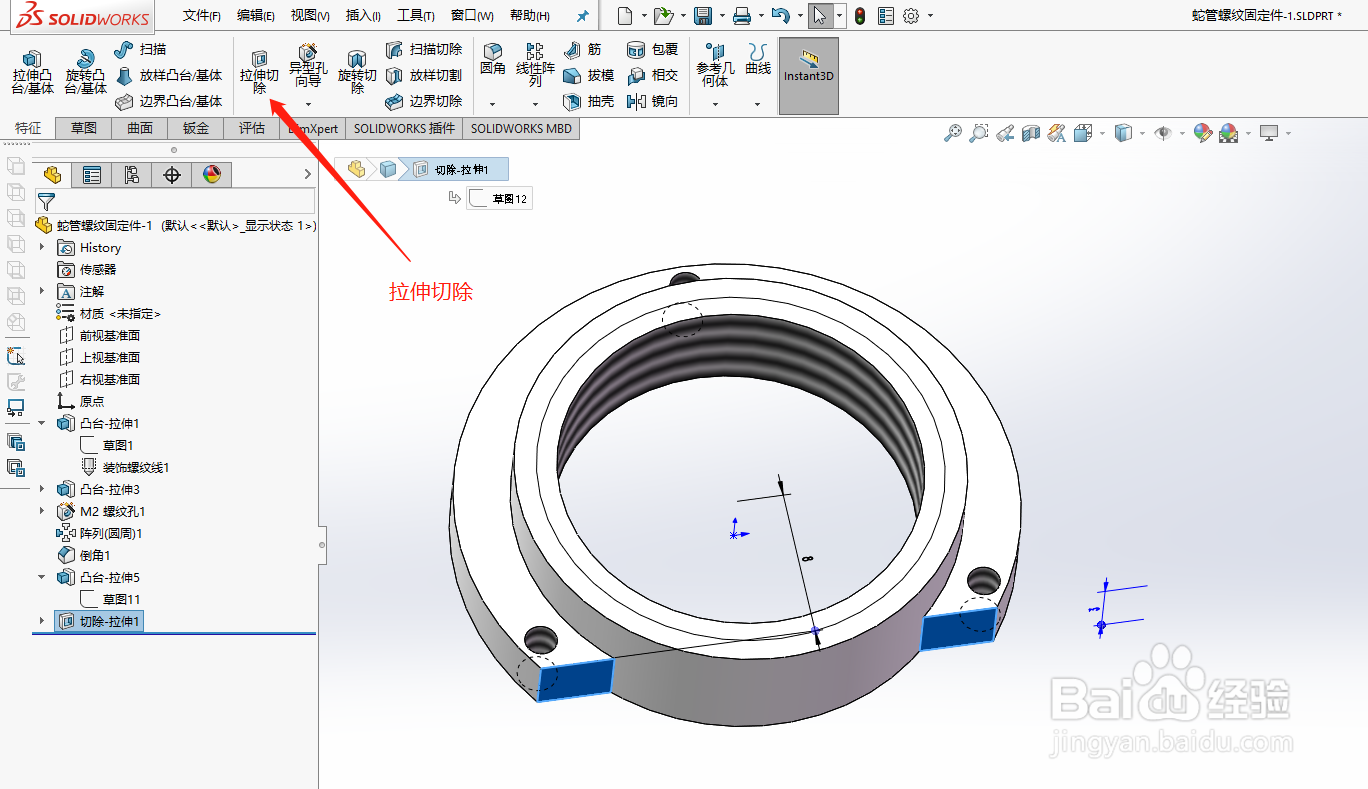本篇介绍使用solidworks绘制螺纹固定件的方法,使用的工具主要是拉伸凸台、异型孔向导、圆周阵列和拉伸切除工具,期间还使用了插入装饰螺纹线的方法,希望能帮助到大家。
工具/原料
solidworks
绘制螺纹固定件
1、拉伸螺纹筒部分使用拉伸凸台工具,拉伸出螺纹固定件的螺纹筒部分,然后点击菜单栏里的插入禅旄褡瘦命令,点击注释,点击装饰螺纹线,选择拉伸体的内圆边作为插入装饰螺纹线的边线。
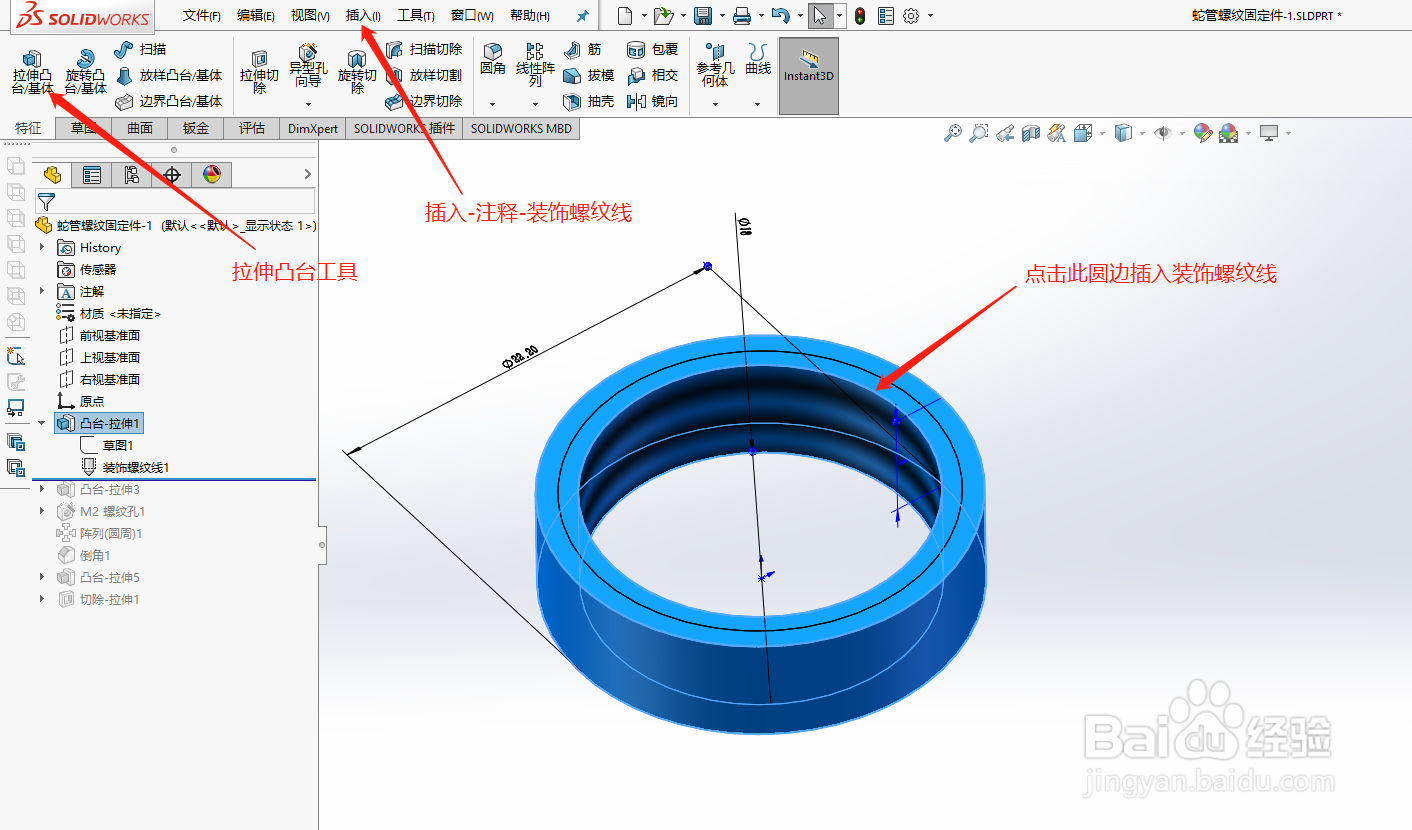
2、绘制固定耳使用拉伸凸台工具做螺纹固定件的固定耳,然后在固定耳上用异型孔向导工具绘制M2螺纹孔,再将固定耳和螺纹孔,用圆周阵列工具进行阵列。
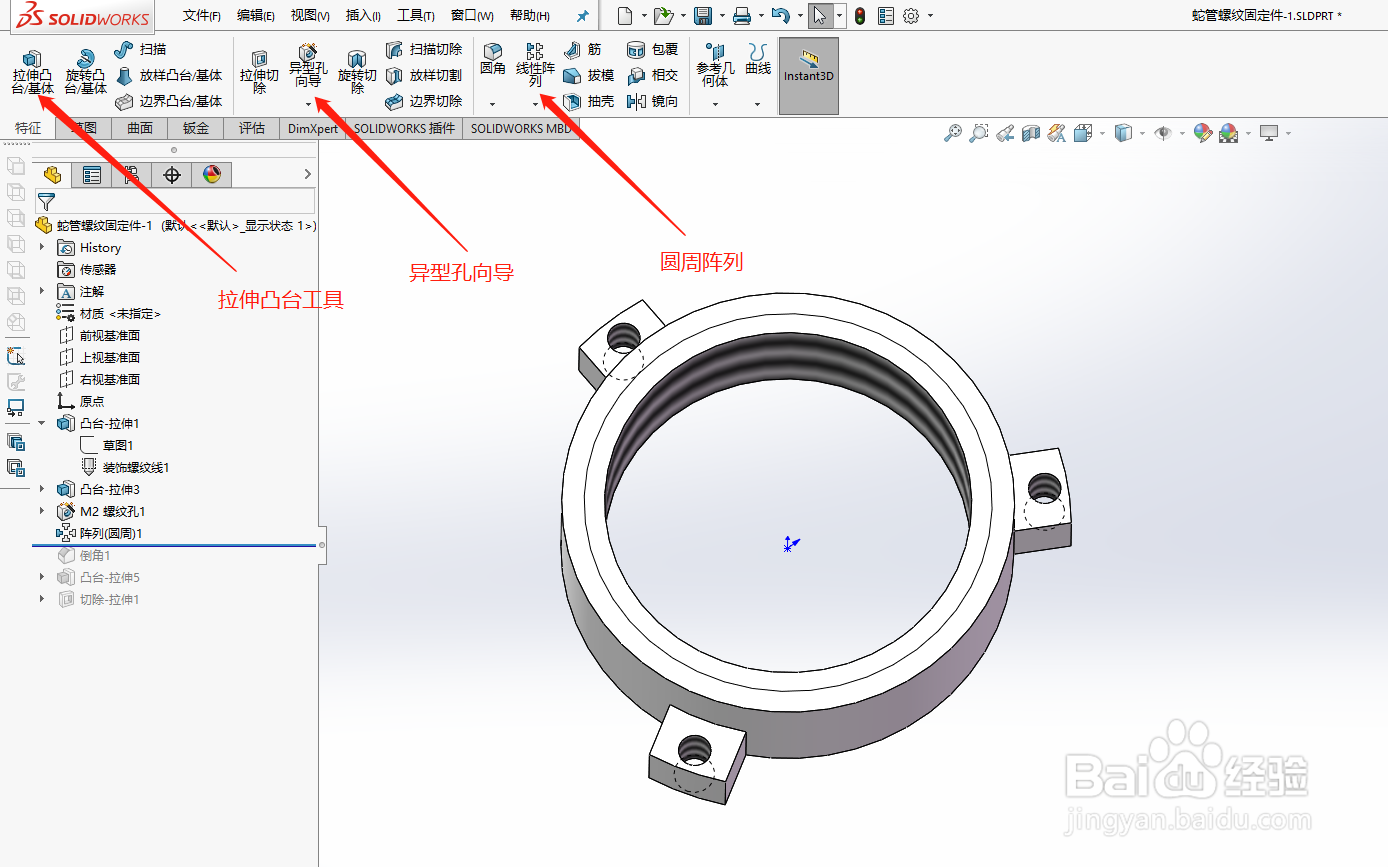
3、底边倒角使用倒角工具,对螺纹固定件底边进行倒角。
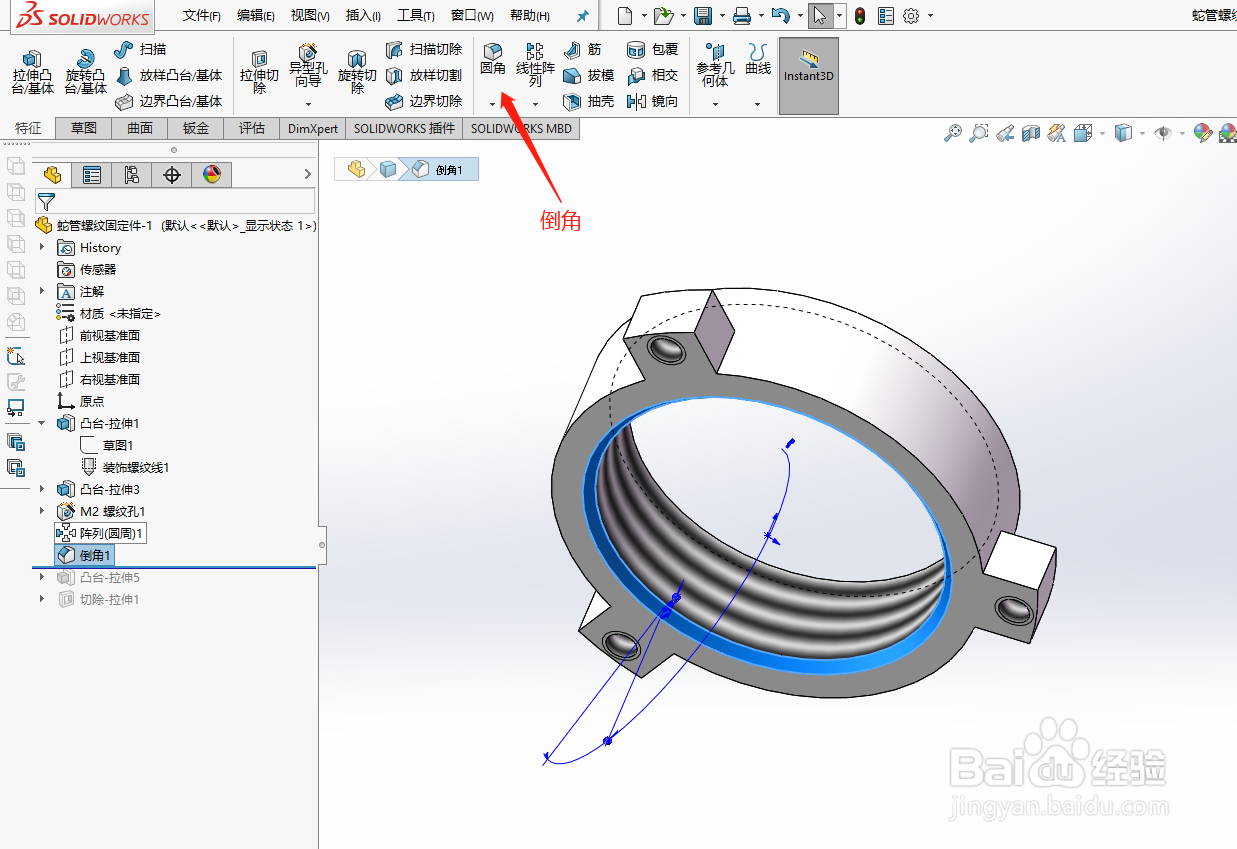
4、绘制法兰使用拉伸凸台工具,将固定耳连成一体,做出法兰特征。
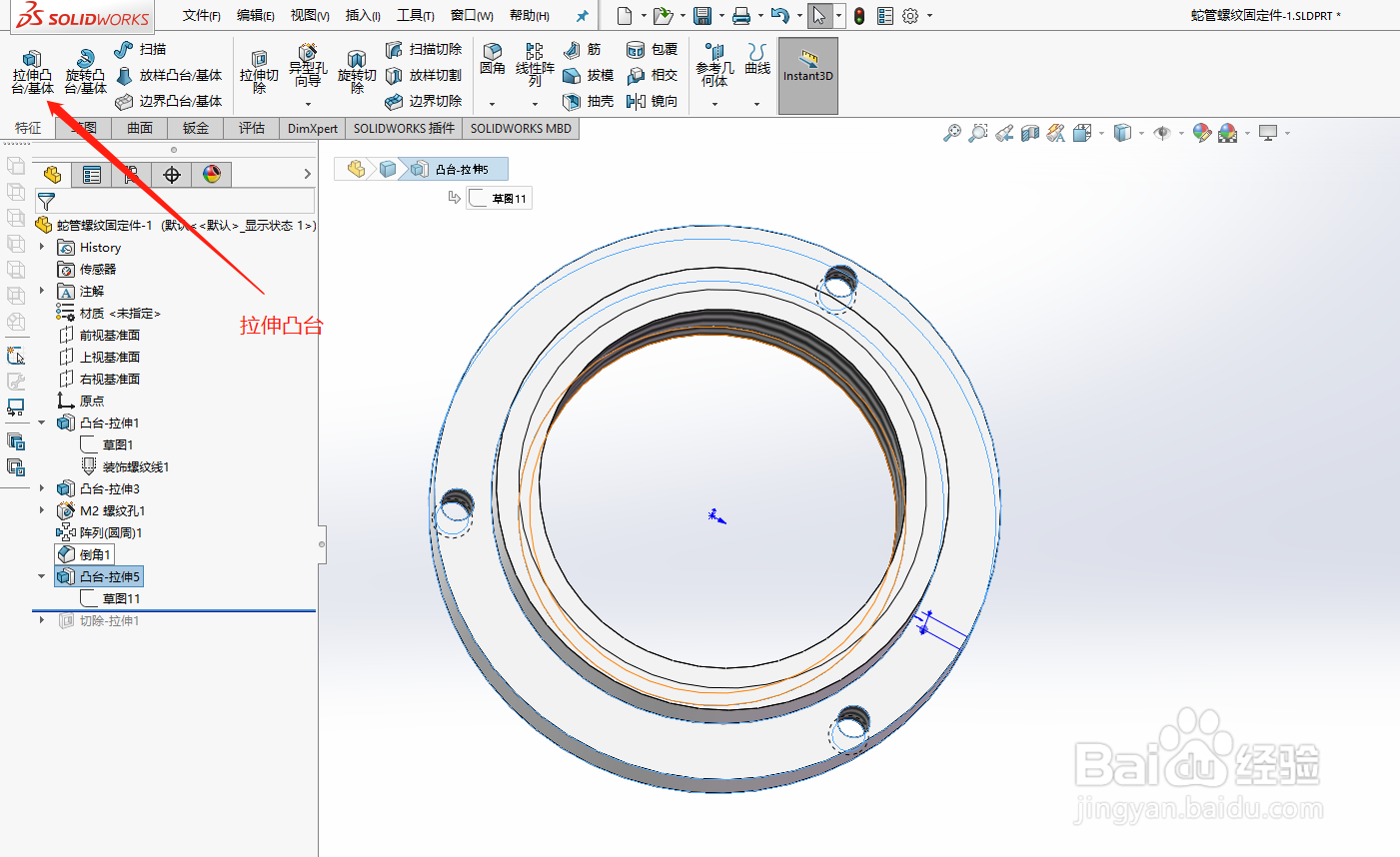
5、切除特征使用拉伸切除工具,将法兰特征切除一小块,这样就完成了螺纹固定件的建模。